

通話中にできること
通話中画面には、次のアイコンが表示されます。使用状況によって表示されるアイコンは異なります。
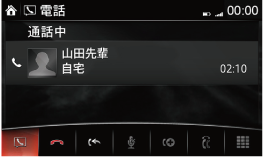
|
アイコン |
説明 |
|---|---|
 |
コミュニケーションメニューを表示します。 |
 |
通話を終了します。 |
 |
ハンズフリーから携帯電話に電話を転送する 本機とBluetooth®機器の間の通信が取り消され、通常の電話として機器 (携帯電話) 側で受けるように切り替えます。 |
 |
機器 (携帯電話) からハンズフリーに電話を転送する 機器 (携帯電話) と接続し、Bluetooth®ハンズフリーの通話に切り替えます。 |
 |
通話中にマイクを消音することができます。 もう一度選択すると解除されます。 |
 |
通話中に別の相手に発信して三者通話ができます。次の中から連絡先を選択して発信します。
機器の契約内容によっては使用できない場合があります。 |
 |
保留中の通話が合流し、三者通話になります。 機器の契約内容によっては使用できない場合があります。 |
 |
保留中の通話を切り替えます。 |
 |
DTMF (Dual Tone Multi-Frequency Signal) 送信 ダイヤルパッドでDTMFを送信する場合、この機能を使用します。 一般的に、DTMF送信を要求するものは家庭用電話の留守番電話、または会社の自動ガイダンスコールセンターです。 |


 : 通話履歴が表示されます。
: 通話履歴が表示されます。 : 電話帳が表示されます。
: 電話帳が表示されます。 : ダイヤルパッドが表示されます。電話番号を入力します。
: ダイヤルパッドが表示されます。電話番号を入力します。